发布时间:2023-07-22 09:57:27来源:JQDEMO.COM
PPT在哪开启图片轮播?PPT演示文档在很多朋友的工作过程中都会使用。如果你想在制作PPT时轮播图片,可以来看看小编带来的方法介绍,看完你就知道了。
1、首先,我们在计算机上找到一份演示文稿,然后右键单击选择“开启模式”,然后在开启模式列表中点击“powerpoint”选项

2、第二步,进入PPT页面后,我们在页面上方的工具栏中找到“插入”工具,点击打开工具,在子工具栏中打开“图片”选项,选择“此设备”

3、第三步,进入文件夹页面后,我们按住页面上的“Ctrl按钮选择多张您需要的图片,然后单击“插入”选项

4、第四步,插入图片后,如果不能单独选择其中一张图片,可以右键单击图片,然后在菜单列表中选择“组合”。组合在一起后,我们可以单独选择一张图片,调整图片的位置和大小。我们将图片排列成一排,调整大小,使其与幻灯片页面大小相同。

5、第五步,我们尽量把图片调整成同样的大小,右键单击图片,选择“大小和位置”选项,然后取消勾选右页的“锁定纵横比”和“与图片原始大小相比”选项,然后在高度和宽度上输入统一的数字。

6、第六步,调整图片大小,缩放到与幻灯片相同的长度。我们点击右下角的缩放图标,缩小幻灯片页面。然后我们复制粘贴组合,把粘贴的图片组放在前面和后面的组合上,让它们对齐。

7、第七步,然后我们点击中间的一组图片,然后打开动画工具和“添加动画”选项,然后在下拉列表中下载“直线”选项。添加动画后,我们拖动红点,使其与左边的一组图片重叠。对于右边的一组图片,我们做了同样的操作,但是当我们拖动红点的时候,我们把红点拖到中间的图片组。

8、第八步,添加动画后,我们打开“动画窗格”工具,然后在动画窗格页面点击“倒三角”图标,在下拉列表中选择“计时”选项。

9、第九步,在计时页面中,我们将开始将选项改为“与上移动画同时”,将“重复”选项改为“直到幻灯片结尾”,最后点击确定选项,两部动画可以设置相同的计时设置。

好了,今天PPT在哪开启图片轮播的分享到此结束,希望能帮助到大家。如果你想了解更多热门的信息教程,请到JQ下载站,快速收藏,不要错过更多精彩的信息!

PPT在哪设置文字弯曲效果 设置文字弯曲效果位置分享

ppt怎么删除文字中的空格 删除文字中的空格方法分享

ppt如何添加超链接文档 添加超链接文档方法介绍

wpspdf转ppt怎么转码 pdf转ppt转码方法介绍

101教育ppt怎么开启图片快传 开启图片快传方法介绍

101教育PPT怎么注销账号 注销账号教程一览

101教育PPT在哪看系统权限 看系统权限位置介绍

101教育ppt怎么录制微课 录制微课方法介绍

101教育ppt怎么做课件 制作课件方法介绍

wpsppt背景网格怎么去除 背景网格去除方法介绍

PPT表格在哪设置内外框线 设置内外框线位置介绍

ppt毛玻璃效果怎么做 毛玻璃效果制作方法介绍

wpsppt怎么把笑脸变成哭脸 ppt把笑脸变成哭脸方法介绍

PPT怎么合并文件 合并文件方法介绍

PPT如何插入几何画板 插入几何画板方法介绍

PPT背景样式如何设置 设置背景样式步骤分享

PPT怎么设置图片参数 设置图片参数方法介绍

PPT怎么设置演讲者模式 设置演讲者模式方法介绍

学习通如何下载ppt 下载ppt方法介绍

101教育ppt怎么录制课程 录制课程详细教程一览

攻速打金冰雪单职业
未知 | 挂机养成

武动蓝月神途
未知 | 挂机养成

烈火之刃GM亿爆斗罗
106.33M | 挂机养成

风起苍岚刀刀切割
118.65M | 挂机养成

乱世无限刀三职业
114.22M | 挂机养成

赤龙传奇1.80火龙版
84.46M | 挂机养成

新白蛇传奇地城之歌
305.52M | 挂机养成

怒剑传奇水浒无限刀
112.54M | 挂机养成

残鬼王武器传奇
未知 | 挂机养成

盛大1.76版本热血传奇
304M | 挂机养成

雄霸沙场传奇
86M | 挂机养成

魔域私新开服传奇版
303.07MB | 挂机养成

轩辕攻速之龙城秘境搬砖
213.21MB | 挂机养成

赛尔号超级英雄虫虫助手版
219.8M | 动作格斗

全民飞机大战无敌版
981.0M | 枪战射击
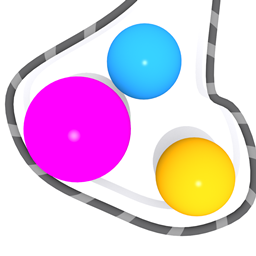
画线球生最新版
71.8M | 休闲益智

2023-04-19
句子控在哪里发布心情 发布心情方法介绍
12123如何异地年检 异地年检操作教程
小天才睡眠模式如何关闭 睡眠模式关闭方法介绍
快手怎么查看版本号 查看版本号方法分享
网易云音乐智能关闭功能怎么开启 智能关闭功能开启方法介绍
央视影音在哪注销账号 注销账号方法介绍
飞书怎么添加第三方应用 添加第三方应用方法介绍
红米Note12Pro+怎么更改图标大小 更改图标大小方法分享
AcFun消息对话如何删除 删除消息对话方法一览